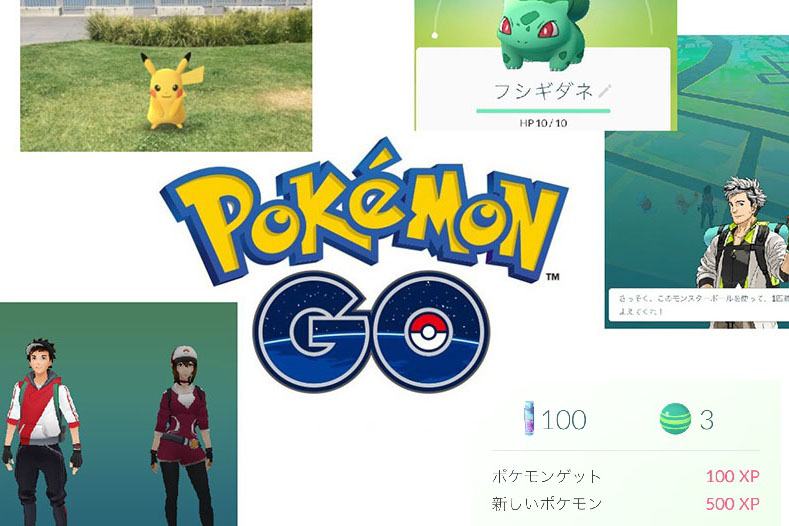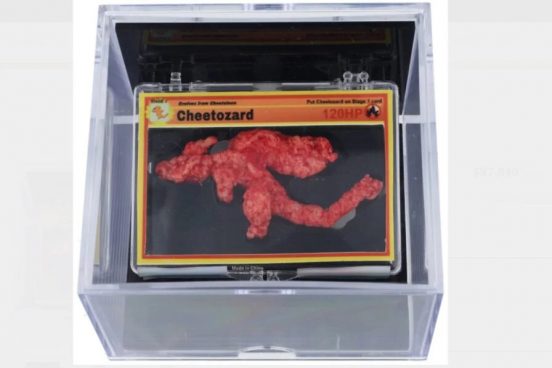日本で配信が開始されてから1週間が経過したポケモンGO。まだ始めていない、ダウンロードはしたけどプレイできていないという人のために、ゲットナビウェブでは超初心者でも簡単にゲームを始められる「ポケモンGO講座」を開設しています。
第5回目はメニュー画面について解説します。このメニューは、ゲームを進行する上で最も基本的な部分の1つ。スタート当初はメニューを確認しなくても遊べるのですが、ゲームに慣れてくると、増えたポケモンを整理したり、アイテムの管理をしたりとメニューの操作が必要になってきます。今回はメニューで出来ることをチェックしてみましょう!
過去の記事はコチラから
メニュー画面を開いてみよう
メニュー画面を表示するには、フィールド画面の下部にあるモンスターボールアイコンをタップします。
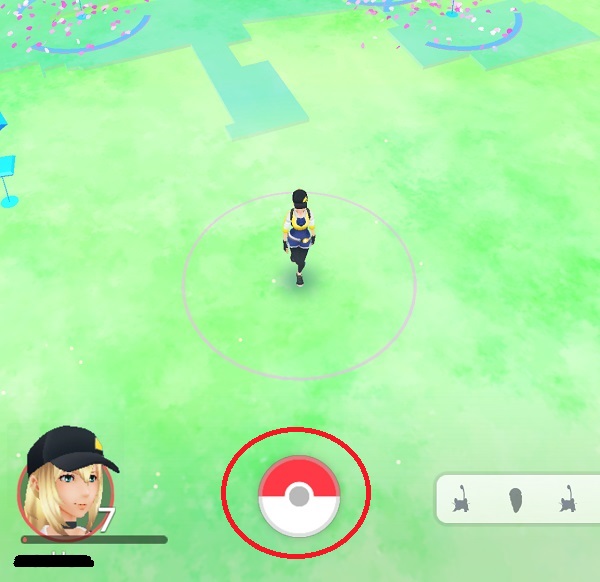

1.「図鑑」を開いて今までにゲットしたポケモンの種類を確認しよう
メニュー画面の「図鑑」は、ポケットモンスターシリーズではおなじみの機能で、捕獲したことがあるポケモンを一覧表示します。ちなみにシルエットになっている部分は、遭遇したけど捕獲できなかったポケモン、数字の部分はまだ出会っていないポケモンを意味します。世界中のポケモントレーナーは、この図鑑をコンプリートするために日夜、ポケモンGOをプレイしていると言っても過言ではありません。
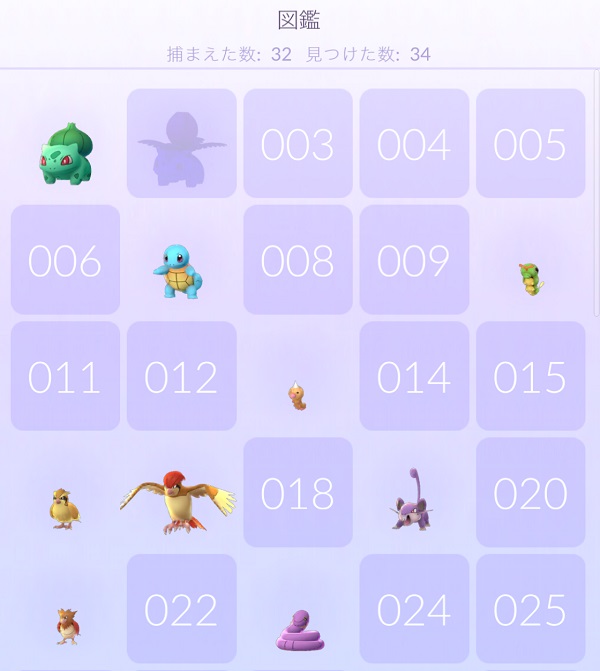

2.ショップでアイテムを購入しよう
メニュー画面の「ショップ」では、有料アイテムを購入することが可能。実際のお金を支払う必要がありますが、プレイを有利に進められるアイテムが揃っています。ただし、有料アイテムがないとゲームが進められないというワケではないので、よく考えてから購入しましょう。
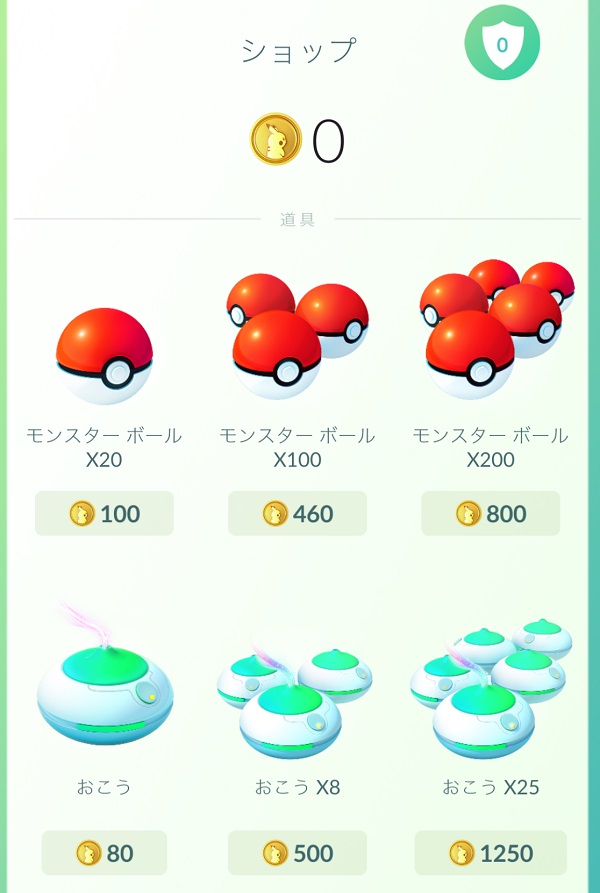

ショップ画面でアイテムを購入するには、ゲーム内の通貨である「ポケコイン」が必要となります。ショップで課金をしてポケコインを購入し、そのポケコインでアイテムを購入するのです。課金は、ほかのアプリと同様、クレジットカードやiTunesカードなどのプリペイドカードで支払います。
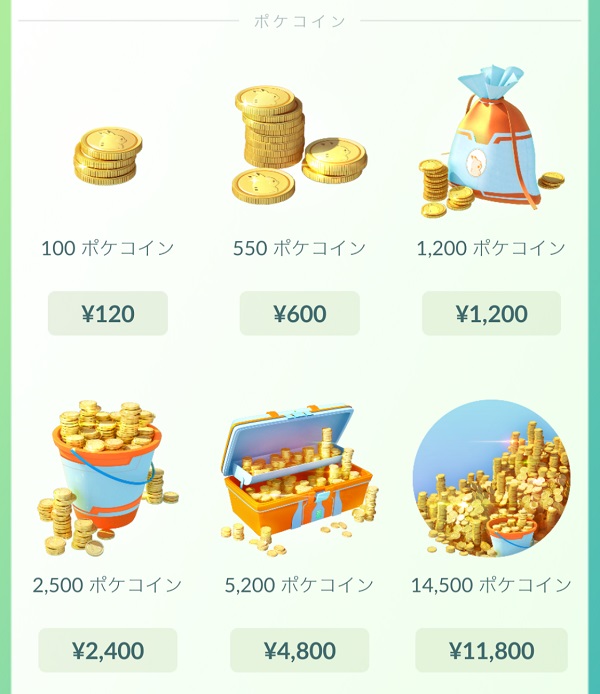
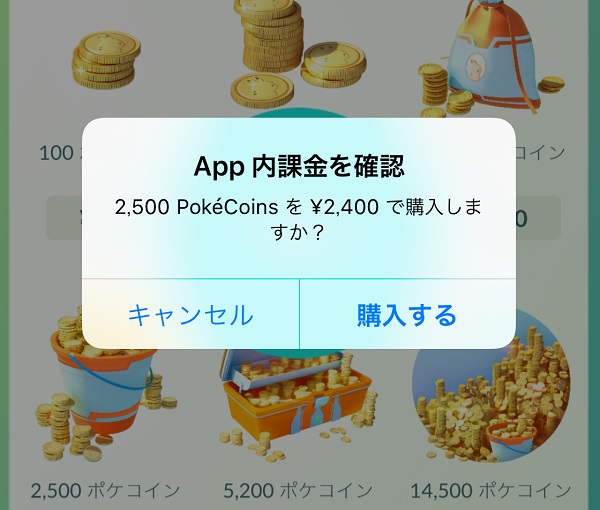
3.捕獲したポケモンを一覧で確認しよう
メニューの「ポケモン」の画面では、現在あなたが所有しているポケモンを確認することができます。また、ポケモン強化や進化、タマゴのふ化もこちらの画面から行います。
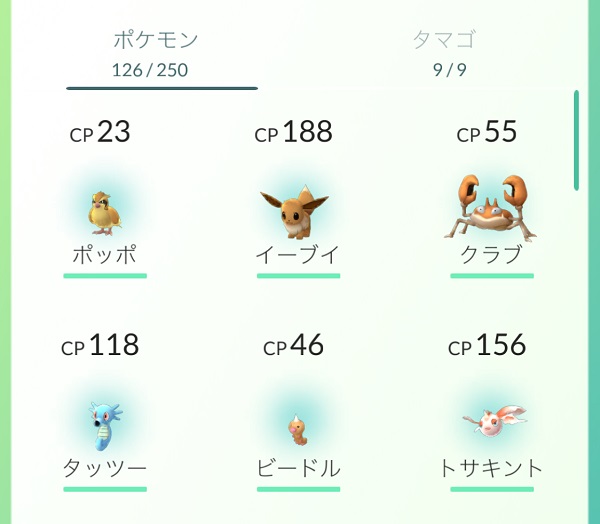

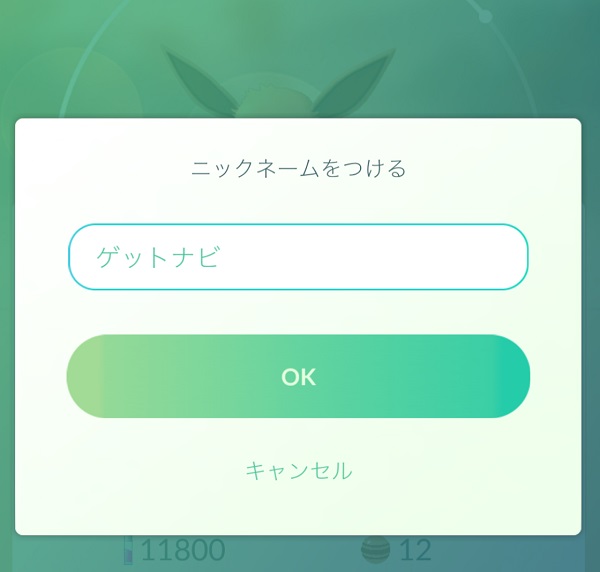
画面上部の「タマゴ」タブをタップするか、画面を左にスワイプすると、現在所有しているタマゴが表示されます。タマゴをふかそうちにセットし、アプリを起動したまま一定の距離を移動すれば、なかからポケモンが現れます。このとき、電車や自動車など一定以上のスピードを超えるとカウントされませんので、徒歩や自転車で移動しましょう。
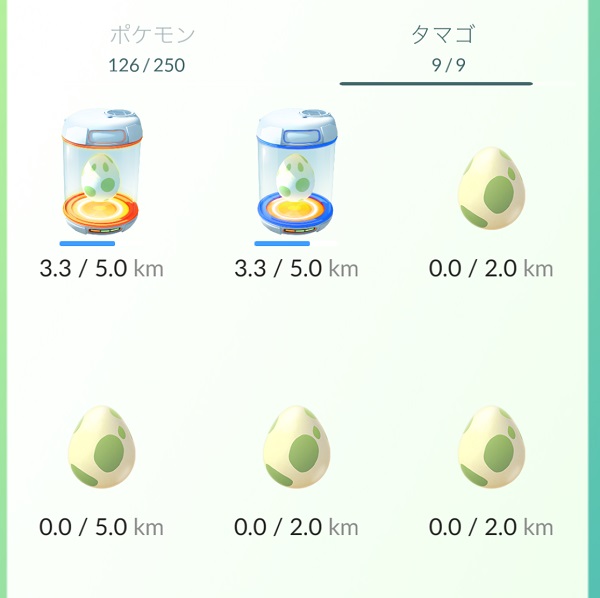
↑タマゴの下にある数字がふかに必要な距離
4.所有しているアイテムを使ってみよう
メニュー画面の「道具」は、所有しているアイテムを確認可能。持っているアイテムを使いたい場合も、こちらから選択します。
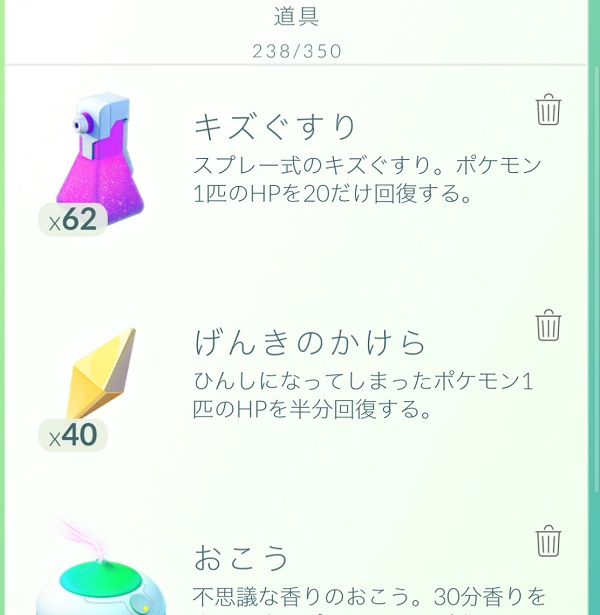
メニュー画面の使い方を理解できましたでしょうか。今回でポケモンGOの入門編は終了です。次回からは、より実践的なテクニックなどを紹介していきますので、どうぞお楽しみに!